鼠标按键不灵别忙换微动
- 格式:pdf
- 大小:2.95 MB
- 文档页数:1
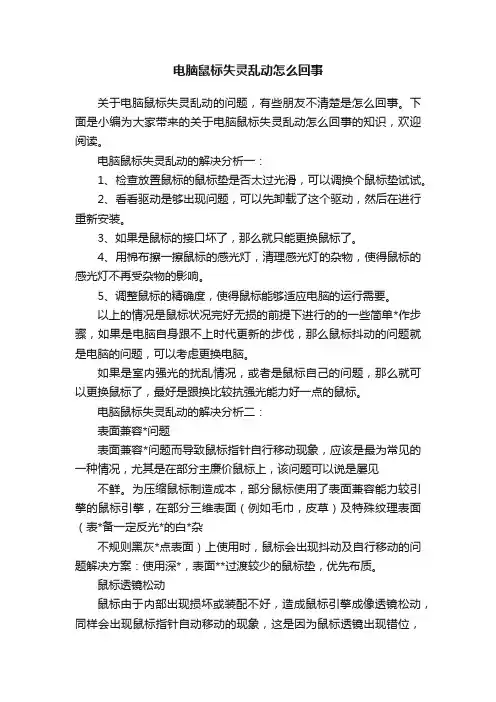
电脑鼠标失灵乱动怎么回事关于电脑鼠标失灵乱动的问题,有些朋友不清楚是怎么回事。
下面是小编为大家带来的关于电脑鼠标失灵乱动怎么回事的知识,欢迎阅读。
电脑鼠标失灵乱动的解决分析一:1、检查放置鼠标的鼠标垫是否太过光滑,可以调换个鼠标垫试试。
2、看看驱动是够出现问题,可以先卸载了这个驱动,然后在进行重新安装。
3、如果是鼠标的接口坏了,那么就只能更换鼠标了。
4、用棉布擦一擦鼠标的感光灯,清理感光灯的杂物,使得鼠标的感光灯不再受杂物的影响。
5、调整鼠标的精确度,使得鼠标能够适应电脑的运行需要。
以上的情况是鼠标状况完好无损的前提下进行的的一些简单*作步骤,如果是电脑自身跟不上时代更新的步伐,那么鼠标抖动的问题就是电脑的问题,可以考虑更换电脑。
如果是室内强光的扰乱情况,或者是鼠标自己的问题,那么就可以更换鼠标了,最好是跟换比较抗强光能力好一点的鼠标。
电脑鼠标失灵乱动的解决分析二:表面兼容*问题表面兼容*问题而导致鼠标指针自行移动现象,应该是最为常见的一种情况,尤其是在部分主廉价鼠标上,该问题可以说是屡见不鲜。
为压缩鼠标制造成本,部分鼠标使用了表面兼容能力较引擎的鼠标引擎,在部分三维表面(例如毛巾,皮草)及特殊纹理表面(表*备一定反光*的白*杂不规则黑灰*点表面)上使用时,鼠标会出现抖动及自行移动的问题解决方案:使用深*,表面**过渡较少的鼠标垫,优先布质。
鼠标透镜松动鼠标由于内部出现损坏或装配不好,造成鼠标引擎成像透镜松动,同样会出现鼠标指针自动移动的现象,这是因为鼠标透镜出现错位,引擎无法捕捉到正确的表面定位信息所造成,该现象在一些廉价鼠标上出现的机率较高,这是由于廉价鼠标通常均停靠鼠标上盖直接压紧电路板及透镜,当压紧机构出现损坏时,即导致透镜移位松动。
鼠标透镜杂物与前两项问题相比,由于鼠标透镜成像区域进入杂物,导致鼠标出现抖动/自行移动的问题更为常见。
当毛发及一些细微灰尘,进行鼠标底部成像透镜区域时,由于毛发和灰尘会对鼠标引擎定位造成影响,同样会导致鼠标出现自行移动的现象。
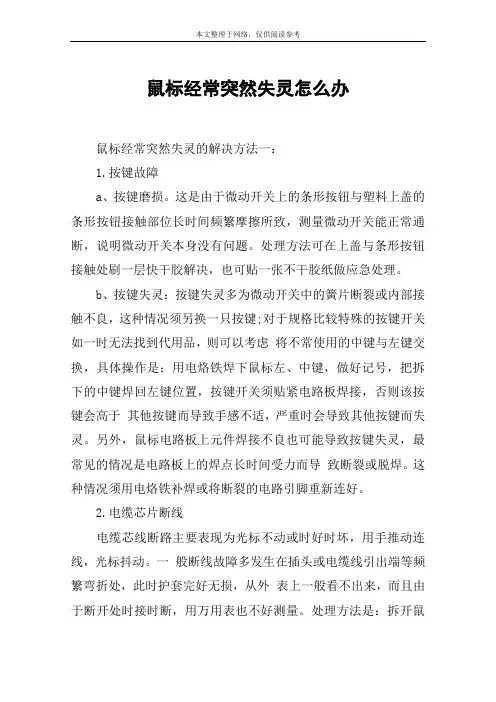
鼠标经常突然失灵怎么办鼠标经常突然失灵的解决方法一:1.按键故障a、按键磨损。
这是由于微动开关上的条形按钮与塑料上盖的条形按钮接触部位长时间频繁摩擦所致,测量微动开关能正常通断,说明微动开关本身没有问题。
处理方法可在上盖与条形按钮接触处刷一层快干胶解决,也可贴一张不干胶纸做应急处理。
b、按键失灵:按键失灵多为微动开关中的簧片断裂或内部接触不良,这种情况须另换一只按键;对于规格比较特殊的按键开关如一时无法找到代用品,则可以考虑将不常使用的中键与左键交换,具体操作是:用电烙铁焊下鼠标左、中键,做好记号,把拆下的中键焊回左键位置,按键开关须贴紧电路板焊接,否则该按键会高于其他按键而导致手感不适,严重时会导致其他按键而失灵。
另外,鼠标电路板上元件焊接不良也可能导致按键失灵,最常见的情况是电路板上的焊点长时间受力而导致断裂或脱焊。
这种情况须用电烙铁补焊或将断裂的电路引脚重新连好。
2.电缆芯片断线电缆芯线断路主要表现为光标不动或时好时坏,用手推动连线,光标抖动。
一般断线故障多发生在插头或电缆线引出端等频繁弯折处,此时护套完好无损,从外表上一般看不出来,而且由于断开处时接时断,用万用表也不好测量。
处理方法是:拆开鼠标,将电缆排线插头从电路板上拔下,并按芯线的颜色与插针的对应关系做好标记后,然后把芯线按断线的位置剪去5cm~6cm左右,如果手头有孔形插针和压线器,就可以照原样压线,否则只能采用焊接的方法,将芯线焊在孔形插针的尾部。
为了保证以后电缆线不再因疲劳而断线,可取废圆珠笔弹簧一个,待剪去芯线时将弹簧套在线外,然后焊好接点。
用鼠标上下盖将弹簧靠线头的一端压在上下盖边缘,让大部分弹簧在鼠标外面起缓冲作用,这样可延长电缆线的使用寿命。
3.鼠标定位不准故障表现为鼠标位置不定或经常无故发生飘移,故障原因主要有:1)外界的杂散光影响。
现在有些鼠标为了追求漂亮美观外壳的透光性太好,如果光路屏蔽不好,再加上周围有强光干扰的话,就很容易影响到鼠标内部光信号的传输,而产生的干扰脉冲便会导致鼠标误动作。
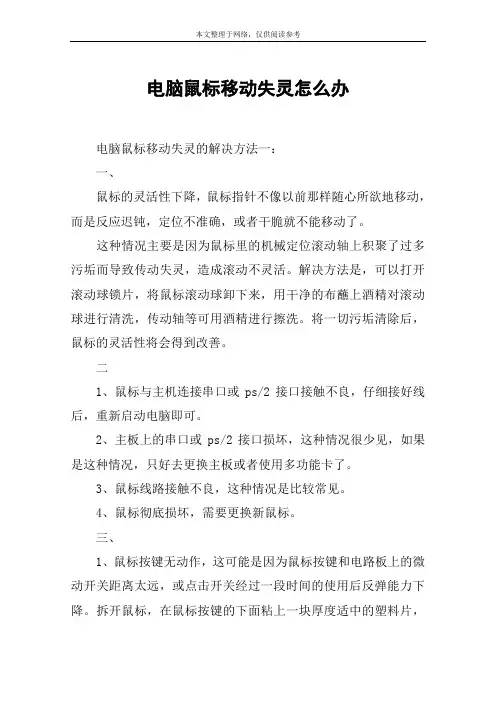
电脑鼠标移动失灵怎么办电脑鼠标移动失灵的解决方法一:一、鼠标的灵活性下降,鼠标指针不像以前那样随心所欲地移动,而是反应迟钝,定位不准确,或者干脆就不能移动了。
这种情况主要是因为鼠标里的机械定位滚动轴上积聚了过多污垢而导致传动失灵,造成滚动不灵活。
解决方法是,可以打开滚动球锁片,将鼠标滚动球卸下来,用干净的布蘸上酒精对滚动球进行清洗,传动轴等可用酒精进行擦洗。
将一切污垢清除后,鼠标的灵活性将会得到改善。
二1、鼠标与主机连接串口或ps/2接口接触不良,仔细接好线后,重新启动电脑即可。
2、主板上的串口或ps/2接口损坏,这种情况很少见,如果是这种情况,只好去更换主板或者使用多功能卡了。
3、鼠标线路接触不良,这种情况是比较常见。
4、鼠标彻底损坏,需要更换新鼠标。
三、1、鼠标按键无动作,这可能是因为鼠标按键和电路板上的微动开关距离太远,或点击开关经过一段时间的使用后反弹能力下降。
拆开鼠标,在鼠标按键的下面粘上一块厚度适中的塑料片,厚度要根据实际需要而确定,处理完毕后即可使用。
2、鼠标按键无法正常弹起,这可能是因为当按键下方微动开关中的碗形接触片断裂引起的,尤其是塑料簧片长期使用后容易断裂。
如果是三键鼠标,那么可以将中间的那一个键拆下来应急。
电脑鼠标移动失灵的解决方法二:首先,我们来谈谈软件方面的故障。
谈到这里,大家马上会想到系统感染病毒了,或者是鼠标驱与操作系统发生冲突。
但还有一个原因,可能不是每个人都碰到过,那就是你中了木马,系统为他人远程控制。
对这类问题,建议先用软盘在dos下杀毒,如果无效,那就请重装系统吧。
另外,如果你的电脑经常上网,建议下载teclean软件来查杀木马。
硬件方面的解决方法:先检查硬件有没有冲突(比如和modem 等其他的外设)然后试着检查你鼠标接口的针是否弯曲,断了:然后,拆开鼠标,看里面是否有脏物缠绕或反拧?将其清除再试试。
或者,换到其他的电脑上试试,看是否故障依旧,有没有给出硬件故障的信息。
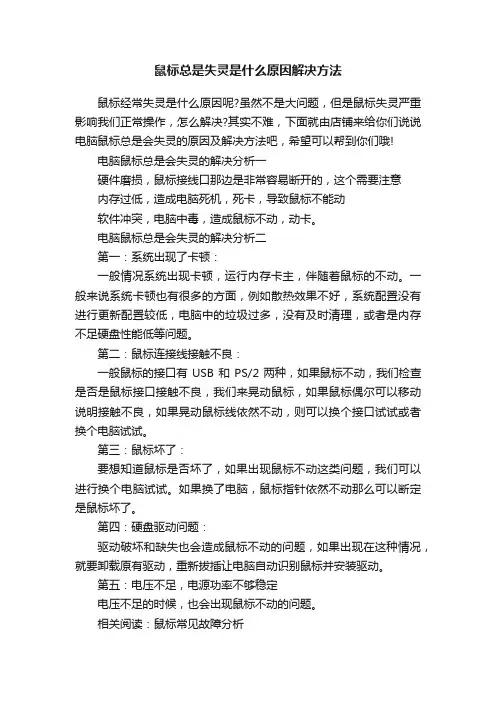
鼠标总是失灵是什么原因解决方法鼠标经常失灵是什么原因呢?虽然不是大问题,但是鼠标失灵严重影响我们正常操作,怎么解决?其实不难,下面就由店铺来给你们说说电脑鼠标总是会失灵的原因及解决方法吧,希望可以帮到你们哦!电脑鼠标总是会失灵的解决分析一硬件磨损,鼠标接线口那边是非常容易断开的,这个需要注意内存过低,造成电脑死机,死卡,导致鼠标不能动软件冲突,电脑中毒,造成鼠标不动,动卡。
电脑鼠标总是会失灵的解决分析二第一:系统出现了卡顿:一般情况系统出现卡顿,运行内存卡主,伴随着鼠标的不动。
一般来说系统卡顿也有很多的方面,例如散热效果不好,系统配置没有进行更新配置较低,电脑中的垃圾过多,没有及时清理,或者是内存不足硬盘性能低等问题。
第二:鼠标连接线接触不良:一般鼠标的接口有USB和PS/2两种,如果鼠标不动,我们检查是否是鼠标接口接触不良,我们来晃动鼠标,如果鼠标偶尔可以移动说明接触不良,如果晃动鼠标线依然不动,则可以换个接口试试或者换个电脑试试。
第三:鼠标坏了:要想知道鼠标是否坏了,如果出现鼠标不动这类问题,我们可以进行换个电脑试试。
如果换了电脑,鼠标指针依然不动那么可以断定是鼠标坏了。
第四:硬盘驱动问题:驱动破坏和缺失也会造成鼠标不动的问题,如果出现在这种情况,就要卸载原有驱动,重新拔插让电脑自动识别鼠标并安装驱动。
第五:电压不足,电源功率不够稳定电压不足的时候,也会出现鼠标不动的问题。
相关阅读:鼠标常见故障分析鼠标常见故障一:计算机不认鼠标计算机不认鼠标是指鼠标的所有操作均不起作用。
计算机不认鼠标的原因很多,有可能是软件的原因,也可能是硬件的原因。
软件原因包括计算机有病毒、没有正确安装鼠标驱动程序、应用软件与鼠标驱动程序发生冲突等多种情况。
对软件原因,应先检查鼠标驱动程序是否已正确安装;计算机是否存在病毒;然后再检查应用软件是否不支持所使用的鼠标。
鼠标常见故障二:电脑无法看到鼠标光标1、在win7屏幕上无法看到鼠标光标,可以检查鼠标是否已经和电脑连接好;2、尝试更换USB接口再重新启动计算机进行检测;检查鼠标连接芯线接触不良问题等。
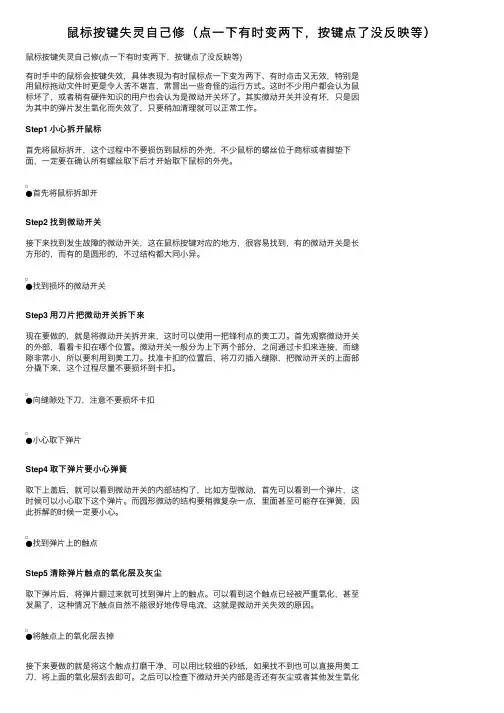
⿏标按键失灵⾃⼰修(点⼀下有时变两下,按键点了没反映等)⿏标按键失灵⾃⼰修(点⼀下有时变两下,按键点了没反映等)有时⼿中的⿏标会按键失效,具体表现为有时⿏标点⼀下变为两下、有时点击⼜⽆效,特别是⽤⿏标拖动⽂件时更是令⼈苦不堪⾔,常冒出⼀些奇怪的运⾏⽅式。
这时不少⽤户都会认为⿏标坏了,或者稍有硬件知识的⽤户也会认为是微动开关坏了。
其实微动开关并没有坏,只是因为其中的弹⽚发⽣氧化⽽失效了,只要稍加清理就可以正常⼯作。
Step1 ⼩⼼拆开⿏标⾸先将⿏标拆开,这个过程中不要损伤到⿏标的外壳,不少⿏标的螺丝位于商标或者脚垫下⾯,⼀定要在确认所有螺丝取下后才开始取下⿏标的外壳。
●⾸先将⿏标拆卸开Step2 找到微动开关接下来找到发⽣故障的微动开关,这在⿏标按键对应的地⽅,很容易找到,有的微动开关是长⽅形的,⽽有的是圆形的,不过结构都⼤同⼩异。
●找到损坏的微动开关Step3 ⽤⼑⽚把微动开关拆下来现在要做的,就是将微动开关拆开来,这时可以使⽤⼀把锋利点的美⼯⼑。
⾸先观察微动开关的外部,看看卡扣在哪个位置。
微动开关⼀般分为上下两个部分,之间通过卡扣来连接,⽽缝隙⾮常⼩,所以要利⽤到美⼯⼑。
找准卡扣的位置后,将⼑刃插⼊缝隙,把微动开关的上⾯部分撬下来,这个过程尽量不要损坏到卡扣。
●向缝隙处下⼑,注意不要损坏卡扣●⼩⼼取下弹⽚Step4 取下弹⽚要⼩⼼弹簧取下上盖后,就可以看到微动开关的内部结构了,⽐如⽅型微动,⾸先可以看到⼀个弹⽚,这时候可以⼩⼼取下这个弹⽚。
⽽圆形微动的结构要稍微复杂⼀点,⾥⾯甚⾄可能存在弹簧,因此拆解的时候⼀定要⼩⼼。
●找到弹⽚上的触点Step5 清除弹⽚触点的氧化层及灰尘取下弹⽚后,将弹⽚翻过来就可找到弹⽚上的触点。
可以看到这个触点已经被严重氧化,甚⾄发⿊了,这种情况下触点⾃然不能很好地传导电流,这就是微动开关失效的原因。
●将触点上的氧化层去掉接下来要做的就是将这个触点打磨⼲净,可以⽤⽐较细的砂纸,如果找不到也可以直接⽤美⼯⼑,将上⾯的氧化层刮去即可。
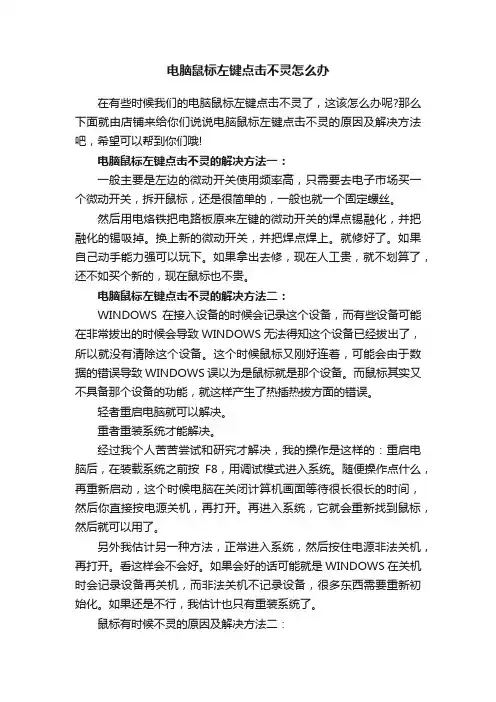
电脑鼠标左键点击不灵怎么办在有些时候我们的电脑鼠标左键点击不灵了,这该怎么办呢?那么下面就由店铺来给你们说说电脑鼠标左键点击不灵的原因及解决方法吧,希望可以帮到你们哦!电脑鼠标左键点击不灵的解决方法一:一般主要是左边的微动开关使用频率高,只需要去电子市场买一个微动开关,拆开鼠标,还是很简单的,一般也就一个固定螺丝。
然后用电烙铁把电路板原来左键的微动开关的焊点锡融化,并把融化的锡吸掉。
换上新的微动开关,并把焊点焊上。
就修好了。
如果自己动手能力强可以玩下。
如果拿出去修,现在人工贵,就不划算了,还不如买个新的,现在鼠标也不贵。
电脑鼠标左键点击不灵的解决方法二:WINDOWS在接入设备的时候会记录这个设备,而有些设备可能在非常拔出的时候会导致WINDOWS无法得知这个设备已经拔出了,所以就没有清除这个设备。
这个时候鼠标又刚好连着,可能会由于数据的错误导致WINDOWS误以为是鼠标就是那个设备。
而鼠标其实又不具备那个设备的功能,就这样产生了热插热拔方面的错误。
轻者重启电脑就可以解决。
重者重装系统才能解决。
经过我个人苦苦尝试和研究才解决,我的操作是这样的:重启电脑后,在装载系统之前按F8,用调试模式进入系统。
随便操作点什么,再重新启动,这个时候电脑在关闭计算机画面等待很长很长的时间,然后你直接按电源关机,再打开。
再进入系统,它就会重新找到鼠标,然后就可以用了。
另外我估计另一种方法,正常进入系统,然后按住电源非法关机,再打开。
看这样会不会好。
如果会好的话可能就是WINDOWS在关机时会记录设备再关机,而非法关机不记录设备,很多东西需要重新初始化。
如果还是不行,我估计也只有重装系统了。
鼠标有时候不灵的原因及解决方法二:如果更换USB接口还有更换鼠标仍然不能解决问题的话,有可能是USB端口供电不足所致。
我们右击我的电脑,然后选择管理,找到设备管理器,然后展开“通用串行总线控制器”选项,找到USB Root Hub选项。

单击不再变双击!编辑教你如何换鼠标微动前言:鼠标是我们用来操作电脑的重要工具,如果鼠标不好用,无论电脑的配置有多么高,使用起来都不会有好的感觉。
而鼠标按键又是一个容易出问题的部分,常常表现出来的就是按键没有反应,或者是点单击却出现了双击的效果,对于追求精准操作的我们来说,这是非常让人苦恼的。
按键不灵敏,其实就是鼠标微动出了故障,我们只需要更换微动就可以让鼠标重获新生。
在鼠标按键出现问题的时候,大家可能会想到拿鼠标去修,但是常常又不知道去哪里修,最后也只好重新买一个鼠标。
其实在鼠标的按键故障,修理起来是非常简单的,只需要更换一个微动即可,相比重新购买鼠标的花费要便宜很多。
而如果手头是一个售价几百元的高端鼠标的话,换微动就显得更划算了。
鼠标微动当我们每次点击鼠标上的按键的时候,按键会将点击带来的移动传递到微动上的按钮,在微动内有两个铜片,每次点击,两个铜片就接触一次,从而将点击鼠标按键的机械运动转换为了电脑可以接收的电讯号。
而当微动内铜片的接触出现了问题的时候,就表现为鼠标按键不灵敏的现象。
这个时候更换鼠标微动,就可以很轻松的解决问题,大家不知道怎么换?没关系,我们将为大家带来详细的过程讲解。
购买微动、工具更换鼠标微动,首先就是要找到一个可以更换的微动,可以购买、可以拆解废弃的鼠标上的微动,在论坛上也有一些键鼠厂商的活动可以赠送微动,反正微动的来源可以有很多种,只要微动能用就行。
笔者采用的是购买微动的方式。
淘宝上出售的微动在淘宝上,我们在搜索框中输入“微动”,就可以找到很多鼠标微动的出售信息,价格从几毛钱一个到十几元一个不等,质量当然有所区别,这个就要看大家自己的选择了。
不过就算选择了十几元一个的微动,加上快递费用也不过二十多元,比起买一个高端的鼠标还是有明显差距的。
笔者购买的微动和工具笔者在同一家店铺内购买了两个微动以及电烙铁、焊丝、螺丝刀等一整套工具,加上快递费用一共是90元。
购买两个微动,其中一个用来更换,另一个是用来备用。
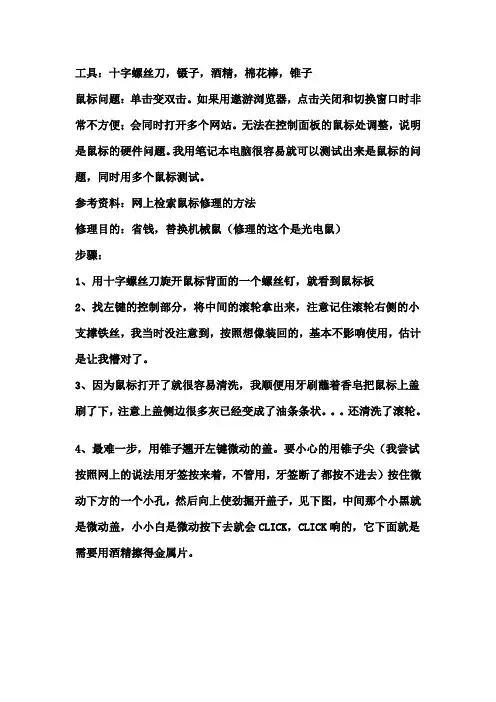
工具:十字螺丝刀,镊子,酒精,棉花棒,锥子鼠标问题:单击变双击。
如果用遨游浏览器,点击关闭和切换窗口时非常不方便;会同时打开多个网站。
无法在控制面板的鼠标处调整,说明是鼠标的硬件问题。
我用笔记本电脑很容易就可以测试出来是鼠标的问题,同时用多个鼠标测试。
参考资料:网上检索鼠标修理的方法修理目的:省钱,替换机械鼠(修理的这个是光电鼠)步骤:1、用十字螺丝刀旋开鼠标背面的一个螺丝钉,就看到鼠标板2、找左键的控制部分,将中间的滚轮拿出来,注意记住滚轮右侧的小支撑铁丝,我当时没注意到,按照想像装回的,基本不影响使用,估计是让我懵对了。
3、因为鼠标打开了就很容易清洗,我顺便用牙刷蘸着香皂把鼠标上盖刷了下,注意上盖侧边很多灰已经变成了油条条状。
还清洗了滚轮。
4、最难一步,用锥子翘开左键微动的盖。
要小心的用锥子尖(我尝试按照网上的说法用牙签按来着,不管用,牙签断了都按不进去)按住微动下方的一个小孔,然后向上使劲掘开盖子,见下图,中间那个小黑就是微动盖,小小白是微动按下去就会CLICK,CLICK响的,它下面就是需要用酒精擦得金属片。
5、擦金属片,这种单击变双击的问题原因是金属片氧化或者变形,用棉花棒蘸着酒精可以擦干净,用手轻轻将一个横着的金属片向上钣一下,应该可以解决变形问题。
见下图展示金属片:6、盖上微动盖子,先把小小白插到小黑空隙,然后把鼠标倒立扣到微动盖子上就可以啦7、装好鼠标上盖、先不要上螺丝钉,这时候插到电脑上试验一下是否已经修理好(我是很开心地修理好啦,嘿嘿)再把螺丝上起来。
完毕~顺利利用一个坏的光电鼠修理之后替换掉原来的机械鼠,让我家旧旧的台式机用上了。
经过清洗之后,如果问题还没有得到解决,原因很可能就是接触点出现了毛刺,这时候就需用细砂纸将铜片下面的接触点磨平(主要将毛刺部分清除掉就行了),然后再用酒精清洗一下。
如果找不到细砂纸和酒精,用小起子伸进铜片中多多磨擦接触点也能应急。
最后装回原来的样子就可以了,注意组装还原微动开关时,“点击小塑料块”要按原位置装好。
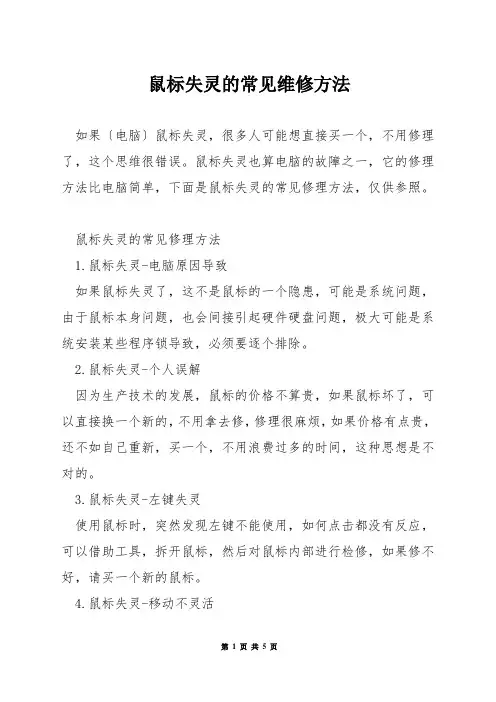
鼠标失灵的常见维修方法如果〔电脑〕鼠标失灵,很多人可能想直接买一个,不用修理了,这个思维很错误。
鼠标失灵也算电脑的故障之一,它的修理方法比电脑简单,下面是鼠标失灵的常见修理方法,仅供参照。
鼠标失灵的常见修理方法1.鼠标失灵-电脑原因导致如果鼠标失灵了,这不是鼠标的一个隐患,可能是系统问题,由于鼠标本身问题,也会间接引起硬件硬盘问题,极大可能是系统安装某些程序锁导致,必须要逐个排除。
2.鼠标失灵-个人误解因为生产技术的发展,鼠标的价格不算贵,如果鼠标坏了,可以直接换一个新的,不用拿去修,修理很麻烦,如果价格有点贵,还不如自己重新,买一个,不用浪费过多的时间,这种思想是不对的。
3.鼠标失灵-左键失灵使用鼠标时,突然发现左键不能使用,如何点击都没有反应,可以借助工具,拆开鼠标,然后对鼠标内部进行检修,如果修不好,请买一个新的鼠标。
4.鼠标失灵-移动不灵活使用鼠标点击时,移动过程中,发现鼠标屏幕上光标移动缓慢,感觉很卡,可能是发光管和光敏管上灰尘太多引起,可以用工具清理掉上面的灰尘,基本上可以恢复正常了。
5.鼠标失灵-按键失灵鼠标整个按键失灵,极大可能是鼠标内微动开关引起,左键最易坏,一般可以用中键的微动开关,来换掉损坏的开关,也可以在电脑设置上,将右手鼠标更改成左手鼠标应急,但整个方法只是应急措施,不能长期使用,最好是找到根源,修理好它。
6.鼠标失灵-完全失灵(1)如果鼠标是完全没有任何作用,应该是硬件问题,鼠标一直在移动中,信号线容易发生折断,可以将鼠标这端的线剪掉一小段后重新接线。
(2)要是软件方面问题,比如,病毒,没正确安装好驱动程序等,可以清理好电脑里的病毒,检查驱动程序有没有装好,检查应用软件是否支持所用的鼠标。
新贵鼠标修理方法1.新贵鼠标修理-原因(1)新贵鼠标的元器件损坏是很少见,新贵鼠标比一般的鼠标愈加经用,不管是质量,仍是零件配置都要好一些,它浮现毛病的几率比较少,会导致用户觉得鼠标不会有问题,假设坏了,买一个新的。
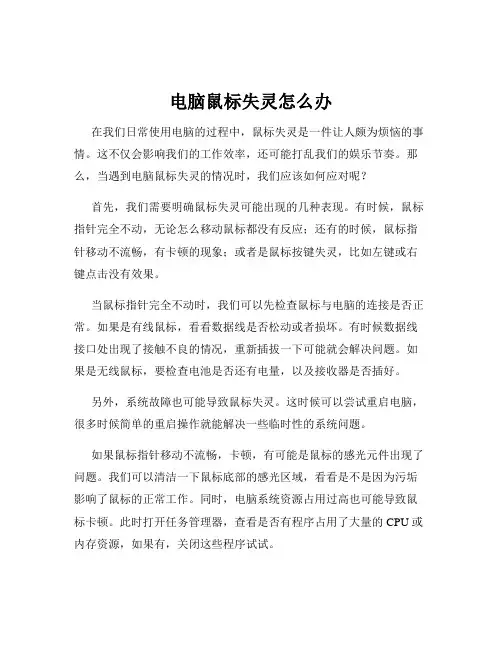
电脑鼠标失灵怎么办在我们日常使用电脑的过程中,鼠标失灵是一件让人颇为烦恼的事情。
这不仅会影响我们的工作效率,还可能打乱我们的娱乐节奏。
那么,当遇到电脑鼠标失灵的情况时,我们应该如何应对呢?首先,我们需要明确鼠标失灵可能出现的几种表现。
有时候,鼠标指针完全不动,无论怎么移动鼠标都没有反应;还有的时候,鼠标指针移动不流畅,有卡顿的现象;或者是鼠标按键失灵,比如左键或右键点击没有效果。
当鼠标指针完全不动时,我们可以先检查鼠标与电脑的连接是否正常。
如果是有线鼠标,看看数据线是否松动或者损坏。
有时候数据线接口处出现了接触不良的情况,重新插拔一下可能就会解决问题。
如果是无线鼠标,要检查电池是否还有电量,以及接收器是否插好。
另外,系统故障也可能导致鼠标失灵。
这时候可以尝试重启电脑,很多时候简单的重启操作就能解决一些临时性的系统问题。
如果鼠标指针移动不流畅,卡顿,有可能是鼠标的感光元件出现了问题。
我们可以清洁一下鼠标底部的感光区域,看看是不是因为污垢影响了鼠标的正常工作。
同时,电脑系统资源占用过高也可能导致鼠标卡顿。
此时打开任务管理器,查看是否有程序占用了大量的 CPU 或内存资源,如果有,关闭这些程序试试。
鼠标按键失灵的情况相对复杂一些。
如果是某个按键按下去没有反应,可能是按键内部的微动开关损坏了。
这种情况下,对于有一定动手能力的人,可以尝试拆开鼠标,更换微动开关。
但如果不太熟悉电子设备的维修,建议还是更换一个新的鼠标。
除了硬件方面的原因,软件冲突也可能引起鼠标失灵。
某些新安装的软件可能与鼠标的驱动程序不兼容。
这时,可以尝试卸载最近安装的可疑软件,看看鼠标是否能恢复正常。
还有一种情况,电脑中的鼠标驱动程序出现问题。
我们可以在设备管理器中找到鼠标设备,然后右键选择“更新驱动程序”,让系统自动更新鼠标驱动,或者从鼠标厂商的官方网站下载最新的驱动程序进行安装。
此外,病毒或恶意软件感染也有可能导致鼠标异常。
使用杀毒软件进行全面扫描,清除可能存在的威胁。
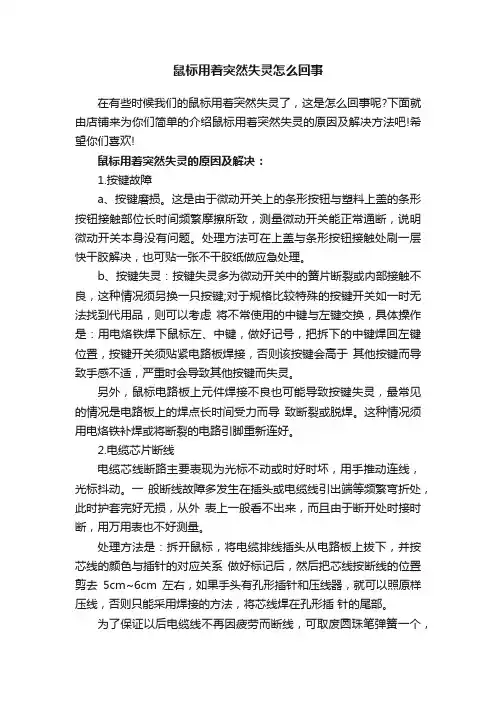
鼠标用着突然失灵怎么回事在有些时候我们的鼠标用着突然失灵了,这是怎么回事呢?下面就由店铺来为你们简单的介绍鼠标用着突然失灵的原因及解决方法吧!希望你们喜欢!鼠标用着突然失灵的原因及解决:1.按键故障a、按键磨损。
这是由于微动开关上的条形按钮与塑料上盖的条形按钮接触部位长时间频繁摩擦所致,测量微动开关能正常通断,说明微动开关本身没有问题。
处理方法可在上盖与条形按钮接触处刷一层快干胶解决,也可贴一张不干胶纸做应急处理。
b、按键失灵:按键失灵多为微动开关中的簧片断裂或内部接触不良,这种情况须另换一只按键;对于规格比较特殊的按键开关如一时无法找到代用品,则可以考虑将不常使用的中键与左键交换,具体操作是:用电烙铁焊下鼠标左、中键,做好记号,把拆下的中键焊回左键位置,按键开关须贴紧电路板焊接,否则该按键会高于其他按键而导致手感不适,严重时会导致其他按键而失灵。
另外,鼠标电路板上元件焊接不良也可能导致按键失灵,最常见的情况是电路板上的焊点长时间受力而导致断裂或脱焊。
这种情况须用电烙铁补焊或将断裂的电路引脚重新连好。
2.电缆芯片断线电缆芯线断路主要表现为光标不动或时好时坏,用手推动连线,光标抖动。
一般断线故障多发生在插头或电缆线引出端等频繁弯折处,此时护套完好无损,从外表上一般看不出来,而且由于断开处时接时断,用万用表也不好测量。
处理方法是:拆开鼠标,将电缆排线插头从电路板上拔下,并按芯线的颜色与插针的对应关系做好标记后,然后把芯线按断线的位置剪去5cm~6cm左右,如果手头有孔形插针和压线器,就可以照原样压线,否则只能采用焊接的方法,将芯线焊在孔形插针的尾部。
为了保证以后电缆线不再因疲劳而断线,可取废圆珠笔弹簧一个,待剪去芯线时将弹簧套在线外,然后焊好接点。
用鼠标上下盖将弹簧靠线头的一端压在上下盖边缘,让大部分弹簧在鼠标外面起缓冲作用,这样可延长电缆线的使用寿命。
3.鼠标定位不准故障表现为鼠标位置不定或经常无故发生飘移,故障原因主要有:1)外界的杂散光影响。
(图解)通过拆解鼠标微动,修理失灵的鼠标左键!用鼠标较频繁(尤其是游戏爱好者)的玩家或多或少遇到过鼠标左键单击变双击,甚至失灵的情况。
这一般是鼠标微动损坏或失灵导致的。
一般几十块钱的光电鼠重新再买一个就是咯!但一些动辄四五百元的游戏鼠标因为小小一个成本不到一元的部件损坏就此丢弃实在是不经济实惠,于是DIY爱好者们开始自己更换鼠标微动,甚至新买来的鼠标都更换一个进口微动,使自己的爱鼠性能更上一层楼。
(事实上很多几百甚至上千的鼠标都使用国产微动)更换微动,对很多玩家来说仍然是一件很麻烦的事情,首先需要购买微动,很多城市基本很难买到,多数情况只能选择网购,以欧姆龙为例:一般国产的一元以内,进口的几元,加上运费差不多20元,然后需要买电烙铁,排锡枪,锡线圈,松香等等,差不多近百元,对这个行业不熟悉的朋友被宰个200元不足为奇......天啊差不多可以买个新鼠标了,就算东西买全了,想必焊接电子元件多数朋友都是菜鸟级别的家伙,一个不小心鼠标就报废咯!!!该怎么办呢笔者就遇到了3次这样的问题,第一个罗技的激光旋貂用了两年左键单击变N连击,那时不知道有更换微动这一说,换个罗技G11鼠键套装,这回更惨一年就老问题出现了!!当时被罗技G5迷住了,心想着450大洋怎么说质量也要好些吧这回总算不错,用到三年- -!所幸这回知道可以换微动了,还知道买不到微动可以把右键的换给左键,把三个鼠标拆开后发现全是欧姆龙的国产微动,打定主意把第一个鼠标的右键微动换来用。
找朋友借来电烙铁等设备,拆G5的时候傻眼了,更换G5的微动必需把一块电路板从另一块电路板上拆下来,N个密密麻麻的焊点需要重新焊接看着一阵头大!自认没那个能力,拆完估计鼠标也玩完了!!!!想来想去决定试试能否在微动不脱离电路板的前提下把微动拆开修理,实在不行换就换鼠标。
于是就有了这篇文章......嗯,如果上天再给我一次买鼠标的机会我觉得罗技G500貌似很不错- -!神啊救救我吧,鄙视自己ing......抱歉让大家听一堆废话,下面开始上图吧......只需要一把小刀一把螺丝刀就可以完成整个修理过程,当你决定拆坏了就换鼠标的时候会发现拆装微动其实简单如同拉屎- -!拆开后清洗下弹簧片短路触点被氧化的位置就可以装回去了。
电脑鼠标失灵的故障解决方法电脑已经成为了现代人们日常生活中不可或缺的工具,而其中最为常用和重要的设备之一就是鼠标。
然而,有时我们可能会遇到鼠标失灵的问题,这会给我们的使用带来一些麻烦。
在本文中,我将介绍几种常见的电脑鼠标失灵问题,并提供相应的解决方法,以帮助大家解决这一问题。
一. 鼠标底部清洁鼠标底部常常会堆积灰尘或其他物质,这可能导致鼠标的光电头无法正常工作。
因此,第一步就是将鼠标底部的灰尘清理干净。
可以使用一块干净的布或纸巾,将鼠标底部的灰尘擦拭干净,确保鼠标的底部清洁无尘。
二. 检查电脑连接鼠标的失灵问题有时也可能是由于电脑本身的连接问题导致的。
这时,我们需要检查电脑端口和鼠标线缆是否连接良好。
首先,可以尝试将鼠标的线缆拔出再重新插入电脑端口。
如果鼠标仍然无法使用,可以尝试将鼠标连接到另一个可用的USB端口上,以排除端口故障的可能性。
三. 更新鼠标驱动程序有时,电脑鼠标失灵问题可能是由于鼠标驱动程序过期或损坏所致。
在这种情况下,我们需要更新或重新安装鼠标驱动程序。
可以通过以下步骤来完成这个过程:1. 打开电脑的控制面板。
2. 进入“设备管理器”。
3. 在“设备管理器”中找到并展开“鼠标和其他指针设备”选项。
4. 右键点击鼠标设备,并选择“更新驱动程序”或“卸载设备”。
5. 如果选择更新驱动程序,系统将自动搜索并安装最新的鼠标驱动程序;如果选择卸载设备,然后重新启动电脑,系统将自动重新安装鼠标驱动程序。
四. 尝试其他鼠标如果上述方法都没有解决问题,可能是鼠标本身出现了故障。
此时,我们可以尝试连接另一个鼠标,看是否能够正常使用。
如果新鼠标可以正常工作,那么问题很可能出在原来的鼠标上,你可能需要考虑更换或修理鼠标。
总结:通过以上几种方法,我们可以解决大部分电脑鼠标失灵的问题。
首先,确保鼠标底部清洁无尘;其次,检查电脑连接是否良好;然后,更新或重新安装鼠标驱动程序;最后,如果问题仍然存在,可以尝试连接其他鼠标来排除鼠标故障的可能性。
鼠标按键失灵的解决方法鼠标是我们使用电脑时经常使用的外设之一,但有时候我们可能会遇到鼠标按键失灵的问题,这给我们的工作和生活带来了很大的困扰。
在这篇文章中,我将为大家介绍一些解决鼠标按键失灵问题的方法。
1. 检查鼠标连接我们可以检查鼠标是否正确连接到计算机上。
如果使用有线鼠标,可以检查USB插口是否松动或者脏污影响了连接。
如果是无线鼠标,可以检查电池是否正常工作,也可以尝试重新配对鼠标与接收器。
2. 更换鼠标如果鼠标按键失灵的问题依然存在,那么我们可以尝试更换鼠标。
有时候鼠标内部的零件可能出现故障,导致按键失灵。
此时,我们可以借助朋友或者同事的鼠标来测试是否是鼠标本身的问题。
3. 更新鼠标驱动程序鼠标按键失灵的问题有时候也可能是由于鼠标驱动程序过时或损坏所致。
我们可以尝试更新鼠标驱动程序来解决问题。
可以通过进入计算机的设备管理器,找到鼠标设备,右键点击并选择“更新驱动程序”来更新鼠标驱动。
4. 清洁鼠标按键鼠标按键在长时间使用后,可能会因为灰尘或者污垢的积累而导致按键失灵。
我们可以使用清洁剂或者棉签蘸取少量酒精来清洁鼠标按键。
当然,在进行清洁时要确保电脑已经关闭,并且断开与电源的连接。
5. 检查系统设置有时候,鼠标按键失灵的问题也可能是由于系统设置不当所致。
我们可以进入计算机的控制面板,找到鼠标选项,检查鼠标设置是否正常。
有时候,鼠标设置可能被意外更改了,我们可以尝试恢复默认设置来解决问题。
6. 执行系统故障排除如果以上方法都没有解决鼠标按键失灵的问题,那么我们可以尝试执行系统故障排除。
在Windows系统中,我们可以通过运行“故障排除”来检测和修复可能影响鼠标按键的问题。
系统故障排除可以自动检测并修复一些常见的硬件和软件问题。
7. 寻求专业帮助如果以上方法都没有解决鼠标按键失灵的问题,那么我们可以考虑寻求专业的帮助。
可以联系鼠标的售后服务,或者携带鼠标到专业的电脑维修店进行检修和维修。
总结起来,鼠标按键失灵是一个常见的问题,但我们可以通过检查鼠标连接、更换鼠标、更新鼠标驱动程序、清洁鼠标按键、检查系统设置、执行系统故障排除等方法来解决。
鼠标按键不灵处理
鼠标用久了,左键按键容易不灵敏,或者单击变双击。
一般是由于微动开关触点氧化,我们只需要拆开鼠标,然后拆开微动开关,打磨触点就可以了。
具体方法如下:
拆开鼠标,可以看到有三个微动开关,一个左键,一个右键和鼠标滚轮的中键。
下一步我们可以使用老虎钳,拆开按键不灵敏的微动开关,如下图:
拆开后我们可以看到微动开关的内部结构,有一个动触点和一个静触点,我们要做的是用砂纸或其他东西打磨一下触点。
打磨之后,重新安装上微动开关的外壳,重新装好鼠标,按键就恢复正常了。
鼠标坏了怎么办编辑手把手教你换微动前阵子笔者的同事老宋服役两年多的骨伽700M鼠标突然出现了左键双击的情况。
这可把笔者给乐坏了,鼠标按键双击这种最常见也是最容易修复的故障正好用来教给大家鼠标的简易维修技巧,所以笔者就痛快的拿出了自己的微动盒向老宋展示笔者收藏的各种经典微动开关,“来,随便挑!”我们的骨伽700M微动更换之旅从这开始。
更换微动开关需要的工具和材料都非常简单易得,你需要准备准备:电烙铁、焊锡丝、吸锡器、微动开关(最好与损坏开关同型号)、螺丝刀、小刀和吹风机即可完成双击微动的无损更换工作。
接下来第一步我们首先用吹风机使鼠标脚贴均匀受热,然后用小刀慢慢插到脚贴下轻轻向上撬动即可无损将脚贴取下。
接下来只要拆下脚贴下隐藏的螺丝,一般鼠标即可取下上盖。
但旗舰级的骨伽700M显然不能让笔者如愿,这个一体式的上盖结构非常复杂,需要狠下心用力撬动边缘才能顺利取下。
我们这次直接挑选了一个硬骨头来啃,通常情况下大家是不会遇到上盖这么难取下来的鼠标的。
作为一代经典旗舰产品,骨伽700M采用了双层PCB设计,左右键微动不在同一层上得益于稳定精准的模具,我们可以看到尽管左右微动落差很大但按压手感依旧非常一致(损坏前)。
第一层和第二层PCB之间除了螺丝还有一个排线需要摘除。
取下螺丝并且摘除排线后我们就可以小心翼翼的取下第一层PCB 了。
按照正常修理流程在取下搭载损坏微动的PCB后,我们就可以进入焊接更换流程了,为了给大家全面展示骨伽700M的结构,我们决定继续对其进行拆解。
到了底层PCB上,有一些螺丝可能是隐藏的我们需要先仔细观察确认所有螺丝后再进行拆解。
取下底层PCB骨伽700M全部的结构包含两片结构精巧复杂的上下盖,两层PCB一个滚轮和光学透镜,在我们对微动进行更换后按照原流程一步一步往回装就好。
骨伽700M的左右键微动是经典的欧姆龙D3FC-F-7N白点微动,笔者要给老宋换上的新微动这7N的后续版本7N(20M)。
鼠标失灵怎么解决在我们日常使用电脑的过程中,鼠标失灵是一个比较常见但又令人烦恼的问题。
当鼠标突然不听使唤,工作、学习、娱乐都可能会受到影响。
别担心,下面咱们就来一起探讨一下鼠标失灵的各种可能原因以及相应的解决办法。
首先,咱们来看看是不是硬件方面出了问题。
有时候,鼠标线可能会因为长期的弯曲、拉扯或者磨损而出现内部线路断裂的情况。
如果是有线鼠标,您可以仔细检查一下鼠标线,尤其是连接鼠标和电脑的接口处,看看有没有明显的破损、折痕或者露出里面的金属线。
要是发现了问题,那可能就需要更换一根新的鼠标线了。
无线鼠标的话,可能是电池电量不足导致的失灵。
这时候,您只需要更换新的电池,通常就能解决问题。
另外,无线鼠标还可能会受到信号干扰。
比如周围有其他电子设备,像无线路由器、手机等,它们可能会影响鼠标的信号传输。
您可以尝试把这些干扰源移开,看看鼠标是否恢复正常。
再来说说鼠标本身的硬件故障。
如果鼠标的按键或者滚轮使用过度,内部的微动开关或者编码器可能会损坏。
这种情况下,您可能需要拆开鼠标进行检查和维修,不过这对于没有相关经验的朋友来说可能有点难度,或许直接更换一个新鼠标会更省事。
除了硬件,软件方面的问题也可能导致鼠标失灵。
驱动程序出现异常就是一个常见的原因。
您可以通过设备管理器查看鼠标的驱动程序是否正常。
如果有黄色的感叹号或者问号,那就说明驱动有问题。
这时候,您可以尝试重新安装鼠标的驱动程序。
一般来说,您可以从鼠标制造商的官方网站上下载最新的驱动程序进行安装。
还有就是系统的设置问题。
比如说,鼠标的灵敏度设置得不合适,可能会让您感觉鼠标不好控制或者失灵。
您可以在系统的控制面板中找到鼠标设置选项,调整一下灵敏度、指针速度等参数,看看是否能改善情况。
另外,一些恶意软件或者病毒也可能会干扰鼠标的正常工作。
这时候,您需要使用杀毒软件对电脑进行全面扫描,清除可能存在的威胁。
如果您在使用特定的软件时鼠标失灵,那有可能是该软件与鼠标存在兼容性问题。